Android được biết đến với sự linh hoạt, tùy biến cao. Bạn có thể tùy chỉnh màn hình chính, ngăn kéo ứng dụng hoặc bảng thông báo, v.v… để phù hợp với nhu cầu. Vậy thì tại sao màn hình khóa trên điện thoại Android của bạn vẫn giữ nguyên? Không, bạn có thể tùy chỉnh nó theo nhiều cách.
Màn hình khóa là cổng vào của điện thoại. Ở dạng đơn giản nhất, bạn có thể truy cập thông báo, thực hiện hành động, v.v... Dưới đây là một số cách tùy chỉnh màn hình khóa để cá nhân hóa điện thoại của bạn.
Những mẹo tùy chỉnh màn hình khóa trên Android
- 1. Thay đổi kiểu màn hình khóa
- 2. Vô hiệu hóa màn hình khóa
- 3. Thiết lập hình nền khác với màn hình chính
- 4. Thêm thông báo trên màn hình khóa
- 5. Thêm người dùng từ màn hình khóa
- 6. Vô hiệu nội dung thông báo
- 7. Tự động mở khóa thiết bị
- 8. Tùy chỉnh màn hình khóa với ứng dụng bên thứ ba
- 9. Mẹo tùy chỉnh màn hình khóa cho người dùng Samsung
1. Thay đổi kiểu màn hình khóa
Mục đích chính của màn hình khóa là cung cấp bảo mật cho điện thoại bằng cách khóa nó. Tất cả điện thoại đều cung cấp ba loại khóa: mẫu, mã PIN và mật khẩu. Chọn kiểu màn hình khóa bạn muốn. Các điện thoại mới hơn còn cung cấp xác thực vân tay và nhận dạng khuôn mặt.
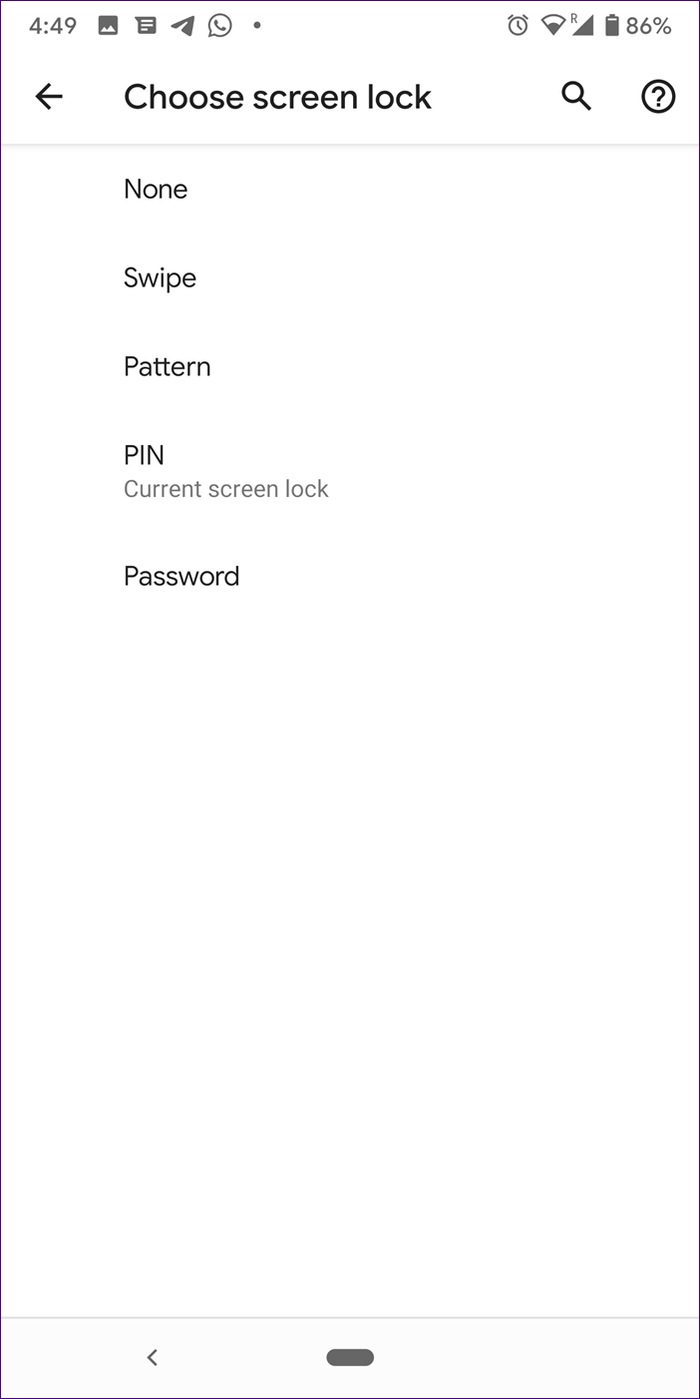
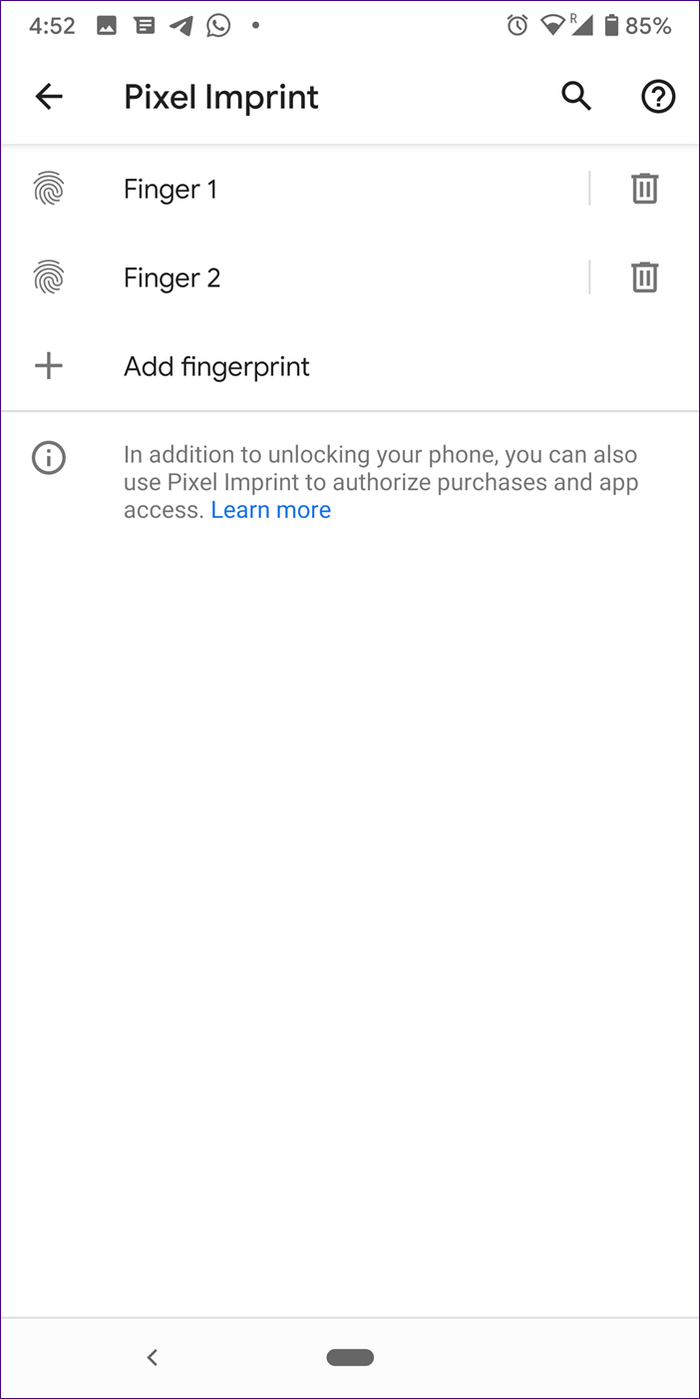
Để thay đổi kiểu khóa, truy cập Settings > Security > Screen lock, thay đổi loại khóa màn hình.
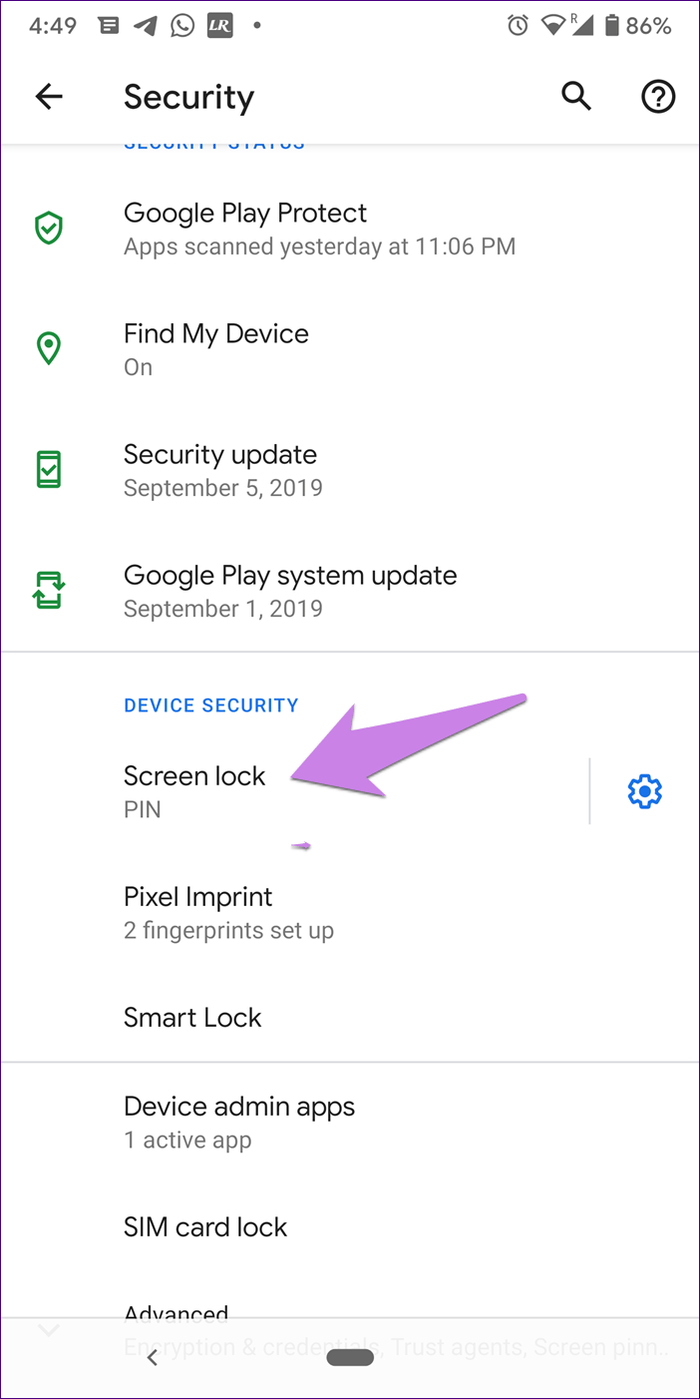
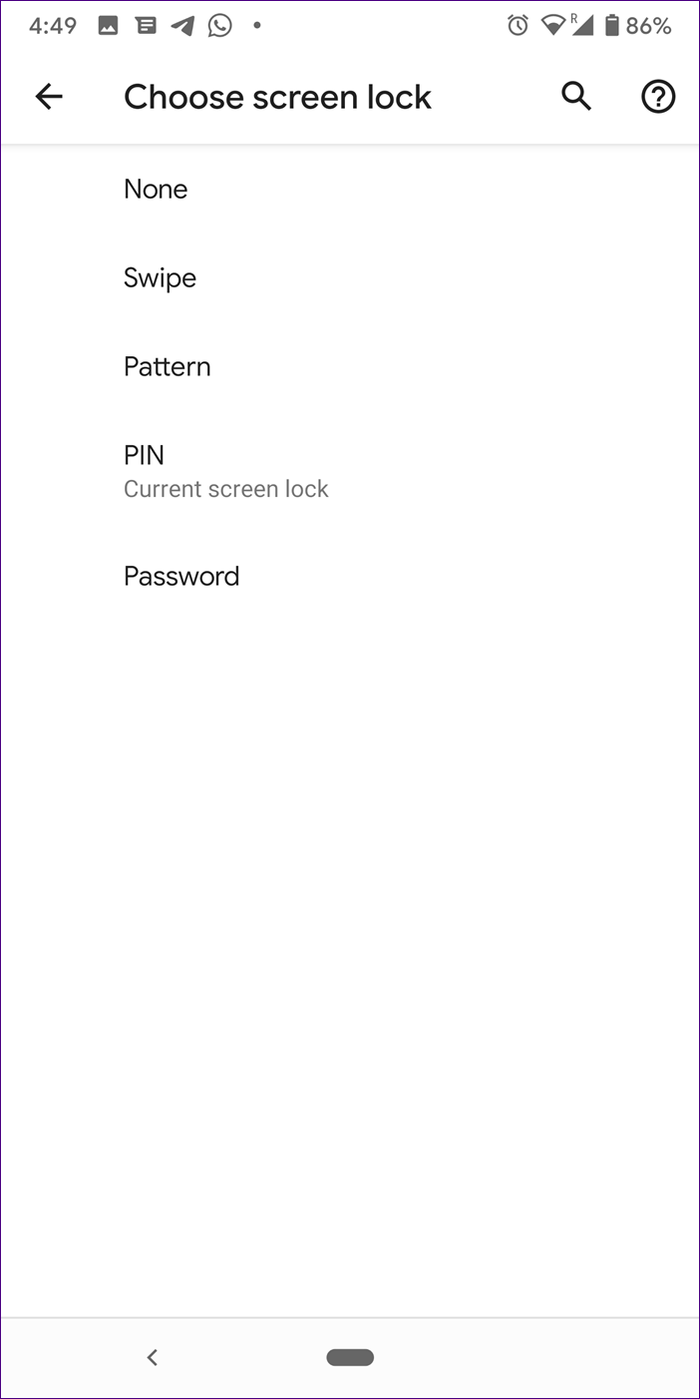
Trên điện thoại Samsung, truy cập Settings > Lock screen > Screen lock type. Trên một số điện thoại khác, bạn sẽ tìm thấy cài đặt này trong Settings > Display > Lock screen. Nếu không có trong những cài đặt này, sử dụng thanh tìm kiếm trên cùng của cài đặt để tìm kiểu màn hình khóa.
2. Vô hiệu hóa màn hình khóa
Nếu không thích màn hình khóa, bạn có thể vô hiệu hóa nó bằng cách chọn None trong kiểu màn hình khóa. Người dùng cũng có thể sử dụng nó mà không có chế độ khóa nào bằng cách chọn Swipe. Khi đó bạn sẽ phải vuốt màn hình khóa để mở điện thoại. Tuy nhiên, với cách này, bất cứ ai có quyền truy cập vào điện thoại đều có thể xem nội dung của bạn.
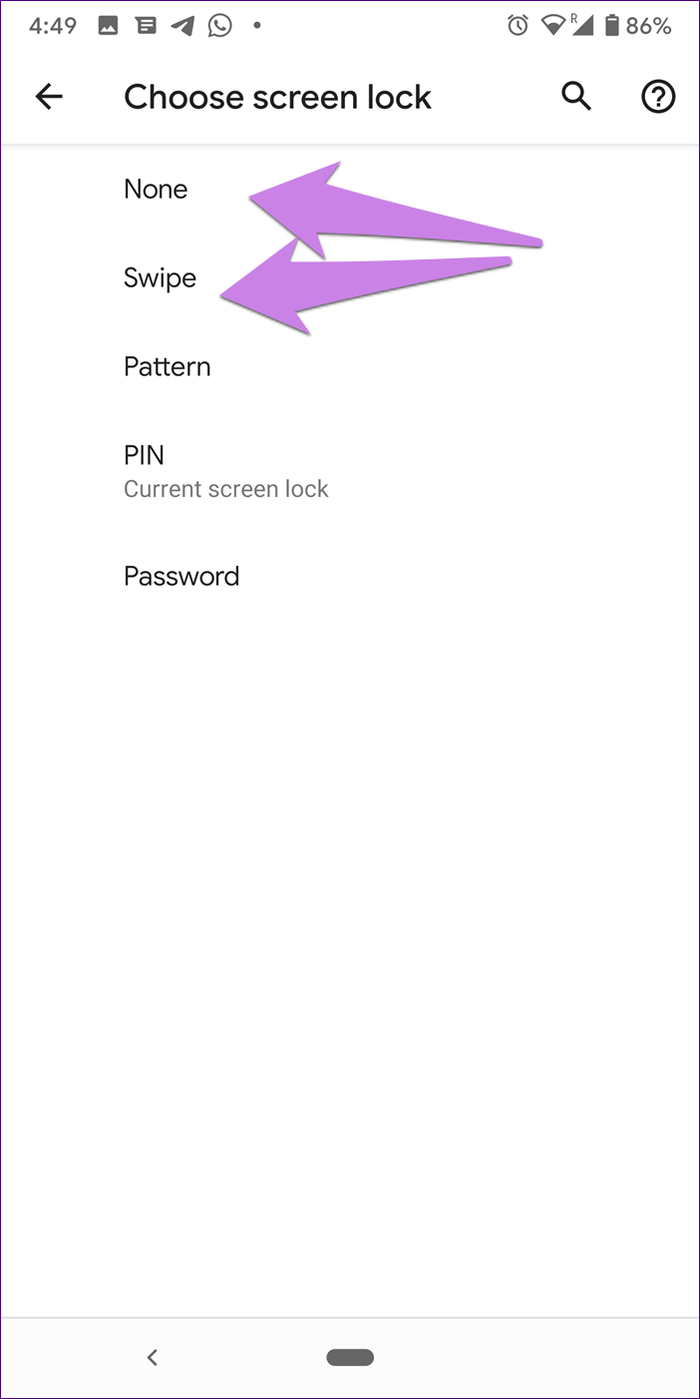
3. Thiết lập hình nền khác với màn hình chính
Tất cả các điện thoại Android đều cho phép thiết lập hình nền khác nhau cho màn hình chính và màn hình khóa.
Có hai cách để thay đổi hình nền màn hình khóa:
Từ Settings
Truy cập Settings > Display > Wallpaper. Trên một số điện thoại, bạn sẽ thấy cài đặt hình nền trực tiếp trong Settings. Chạm vào nó, mở ảnh muốn thiết lập làm hình nền và chạm vào Set Wallpaper. Chọn Lock screen nếu muốn thiết lập nó chỉ cho màn hình khóa.
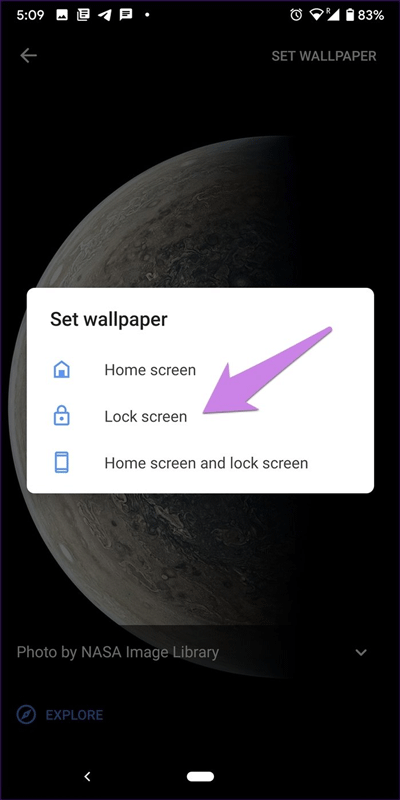
Từ ứng dụng Gallery
Hầu hết ứng dụng thư viện ảnh trên Android đều cho phép thiết lập ảnh làm hình nền. Mở ảnh trong thư viện và sử dụng Set as từ tùy chọn sẵn có. Chọn Wallpaper > Lock screen từ menu xuất hiện.
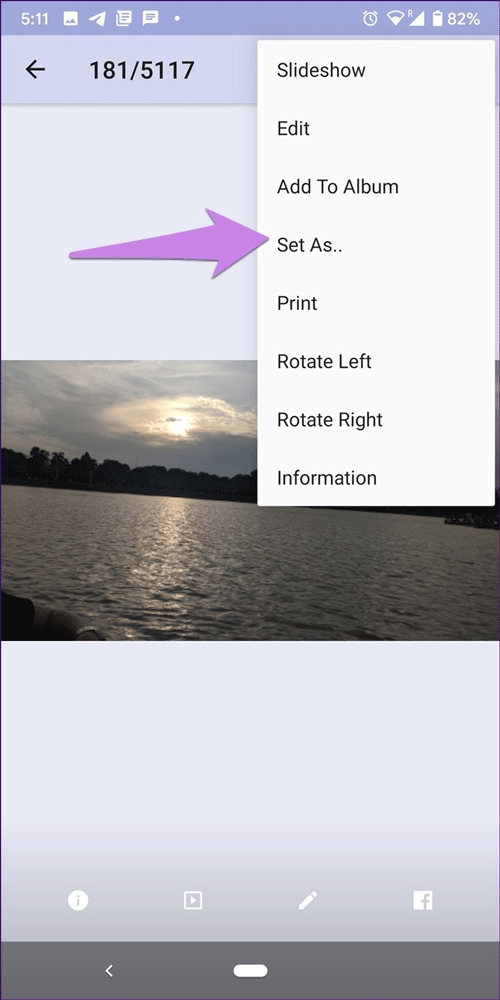
4. Thêm thông báo trên màn hình khóa
Nội dung trên màn hình khóa liên tục thay đổi vì chủ yếu là từ các thông báo. Trong trường hợp muốn thiết lập một tin nhắn hoặc văn bản trên màn hình khóa, bạn hoàn toàn có thể làm được điều đó.
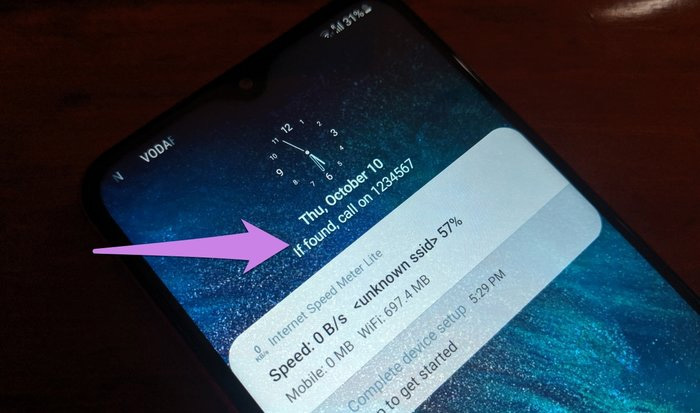
Điều này khá hữu ích nếu bạn quên điện thoại ở đâu đó và nếu ai đó nhìn thấy thông tin liên lạc như email hoặc số điện thoại trên màn hình khóa, họ có thể đem trả lại bạn.
Để thiết lập tin nhắn màn hình khóa, truy cập Settings > Display > Lock screen display (kiểm tra trong Advanced) > Lock screen message.
Trên điện thoại Samsung, truy cập Settings > Lock screen > Contact information.
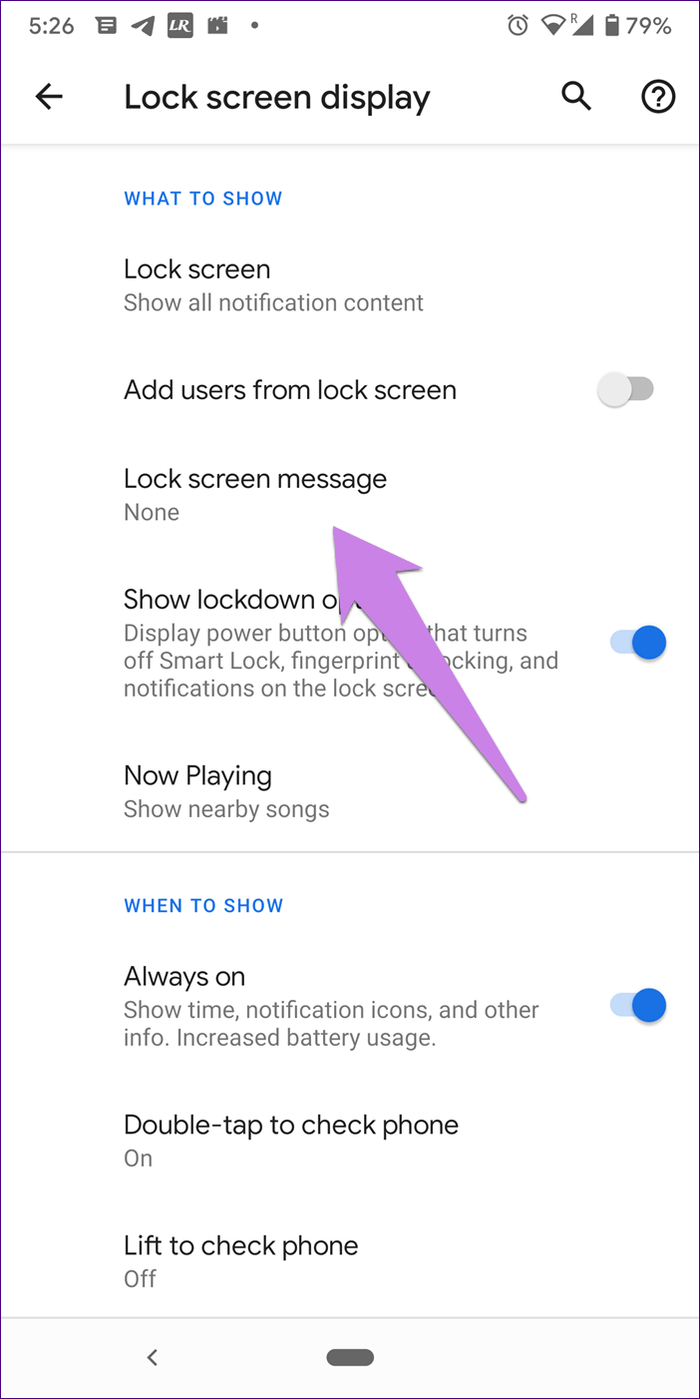
5. Thêm người dùng từ màn hình khóa
Hầu hết các điện thoại Android, ngoài điện thoại Samsung, đều hỗ trợ nhiều tài khoản người dùng. Với tính năng này, mỗi người dùng có một không gian riêng trên điện thoại. Để thêm hoặc chuyển đổi người dùng, truy cập vào Users Settings và sau đó thêm người dùng. Tuy nhiên, nó còn có cài đặt cho phép thêm người dùng trực tiếp từ màn hình khóa.
Để bật cài đặt này, truy cập Settings > Display > Lock screen display (kiểm tra trong Advanced) > Add users from lock screen.
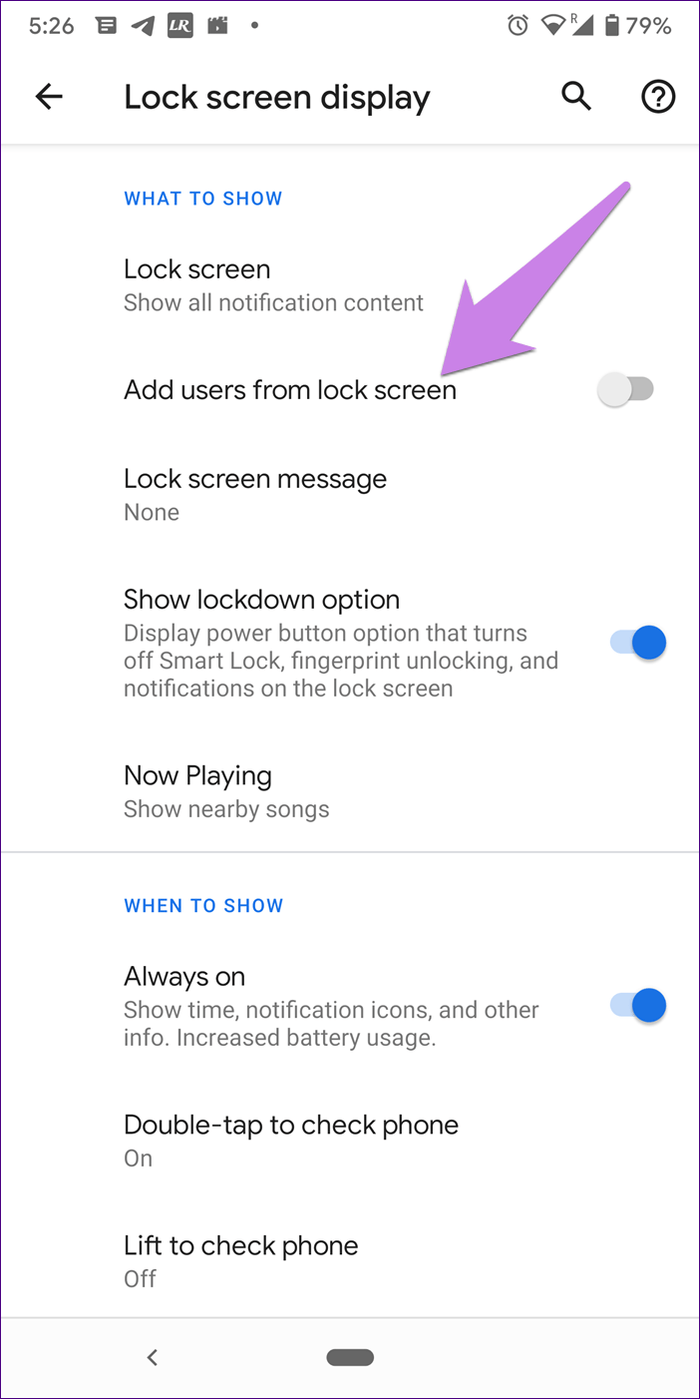
Khi được kích hoạt, bạn sẽ tìm thấy icon người dùng trên cài đặt nhanh, chạm vào nó để xem người dùng khác.
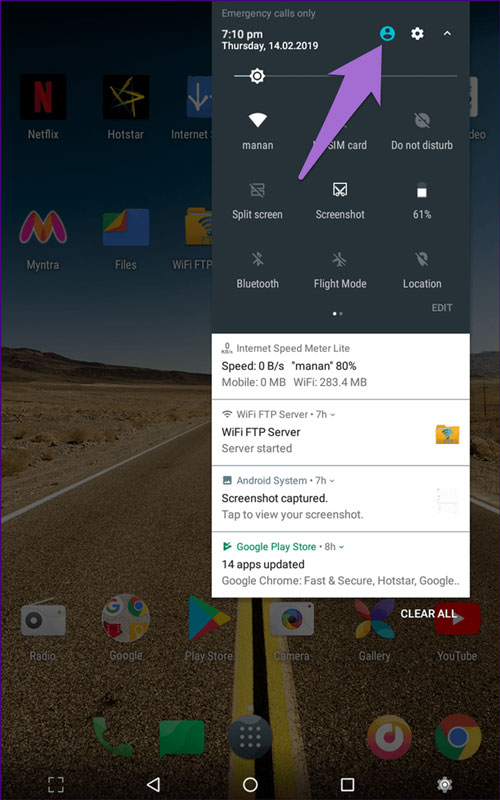
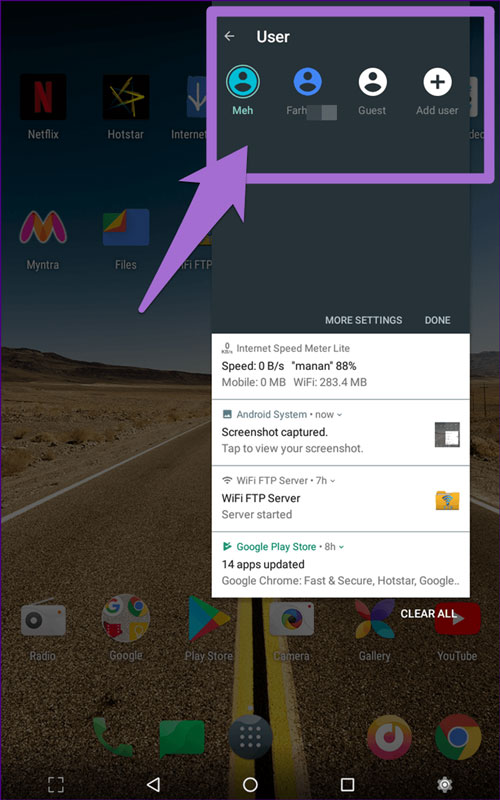
6. Vô hiệu nội dung thông báo
Ngay cả khi thiết bị bị khóa, thông báo vẫn hiển thị trên màn hình khóa. Một số người thích điều này vì không cần mở điện thoại để xóa hoặc xem thông báo, trong khi những người khác lại ghét nó vì lý do riêng tư. May thay, bạn có thể chọn hiển thị tất cả nội dung thông báo hoặc ẩn nó đi.
Để làm điều này, truy cập vào Settings > Display > Lock screen display > Lock screen. Chọn tùy chọn theo ý muốn.
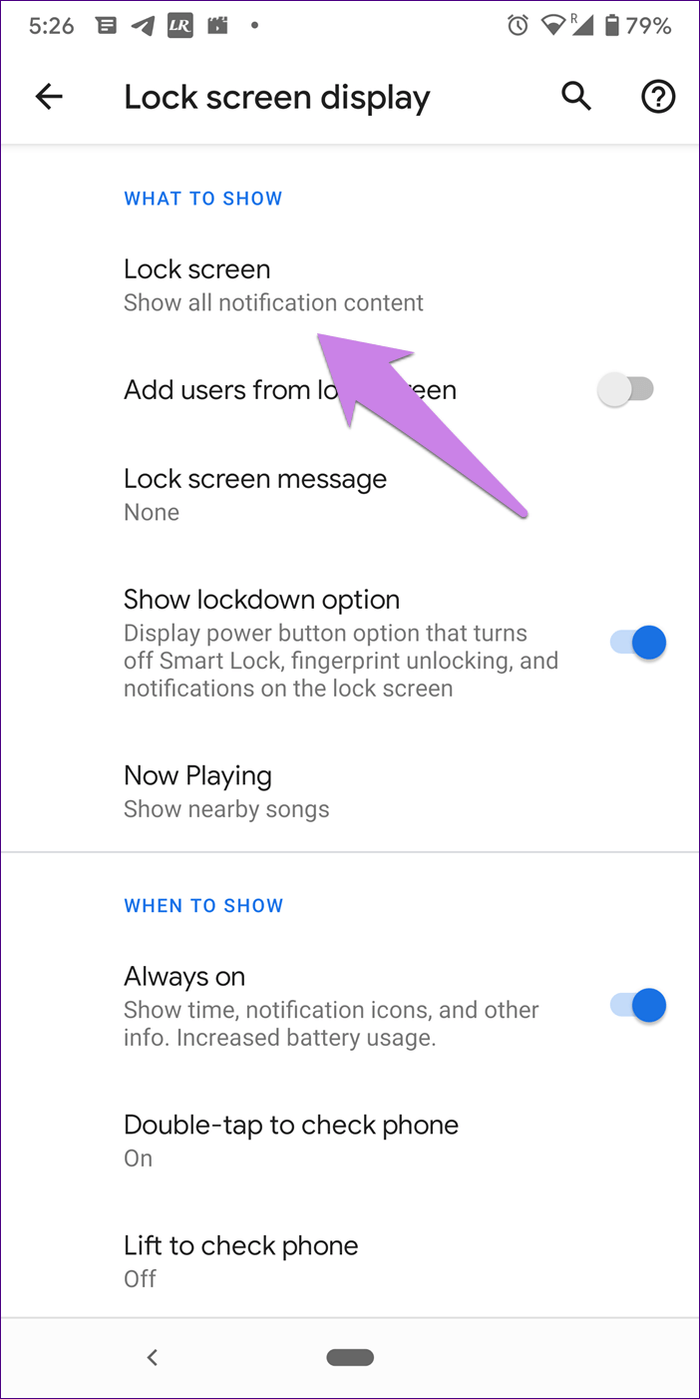
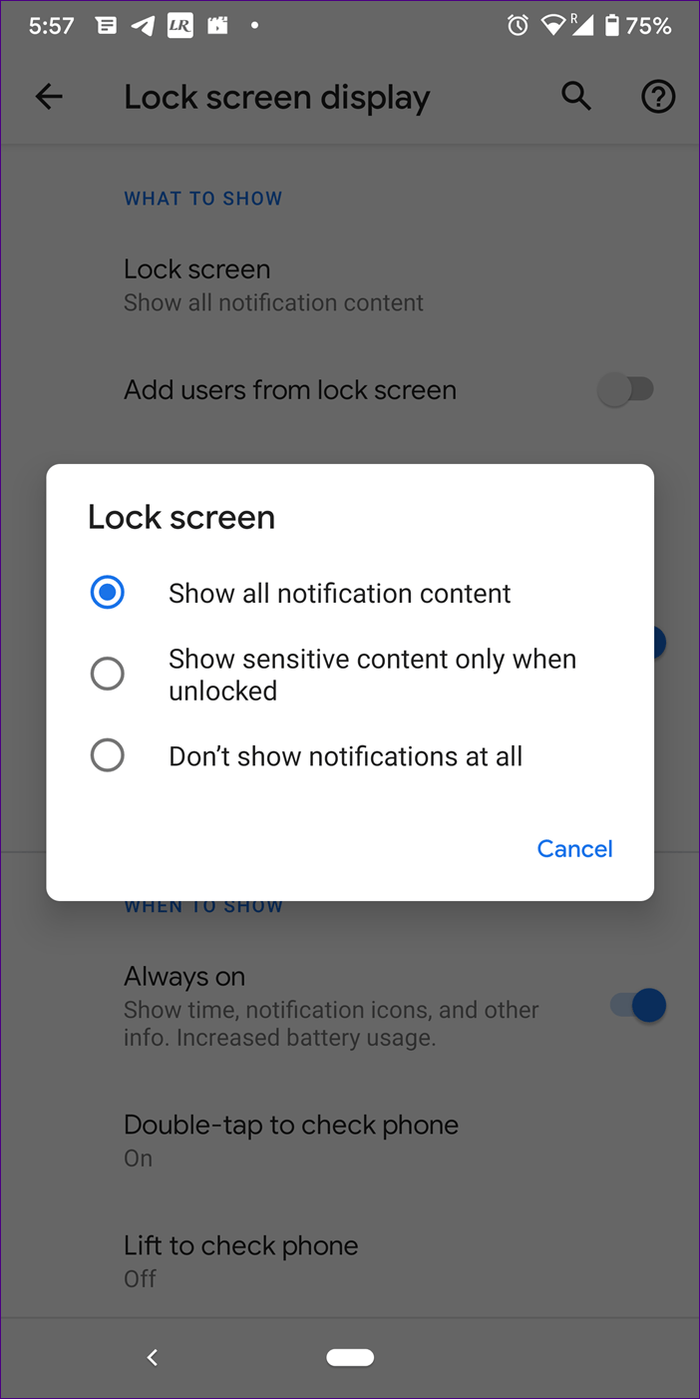
Trên điện thoại Samsung, truy cập Settings > Lock screen > Notifications, bật Hide content nếu không muốn hiển thị nội dung thông báo từ màn hình khóa. Bạn cũng có thể chọn kiểu thông báo ở đây.
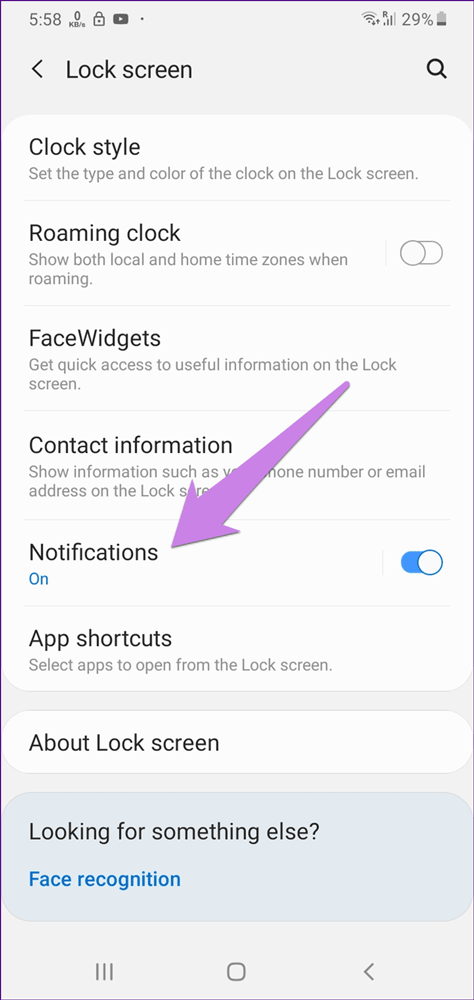
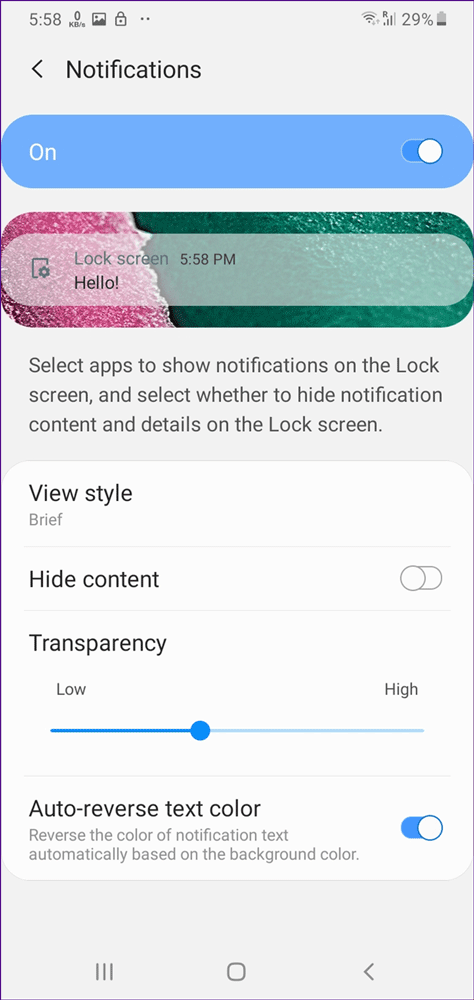
7. Tự động mở khóa thiết bị
Điện thoại Android có một tính năng mở khóa điện thoại khi đáp ứng được yêu cầu nhất định. Ví dụ, điện thoại sẽ mở khóa khi ở nhà hoặc cầm điện thoại trên tay. Tính năng này được gọi là Smart lock.
Để sử dụng tính năng này, truy cập vào Settings > Security > Smart Lock. Nhập mã khóa và sau đó chọn kiểu khóa thông minh.
Mẹo: Trên một số điện thoại, bạn sẽ tìm thấy Smart Lock trong Settings > Lock screen > Smart lock.
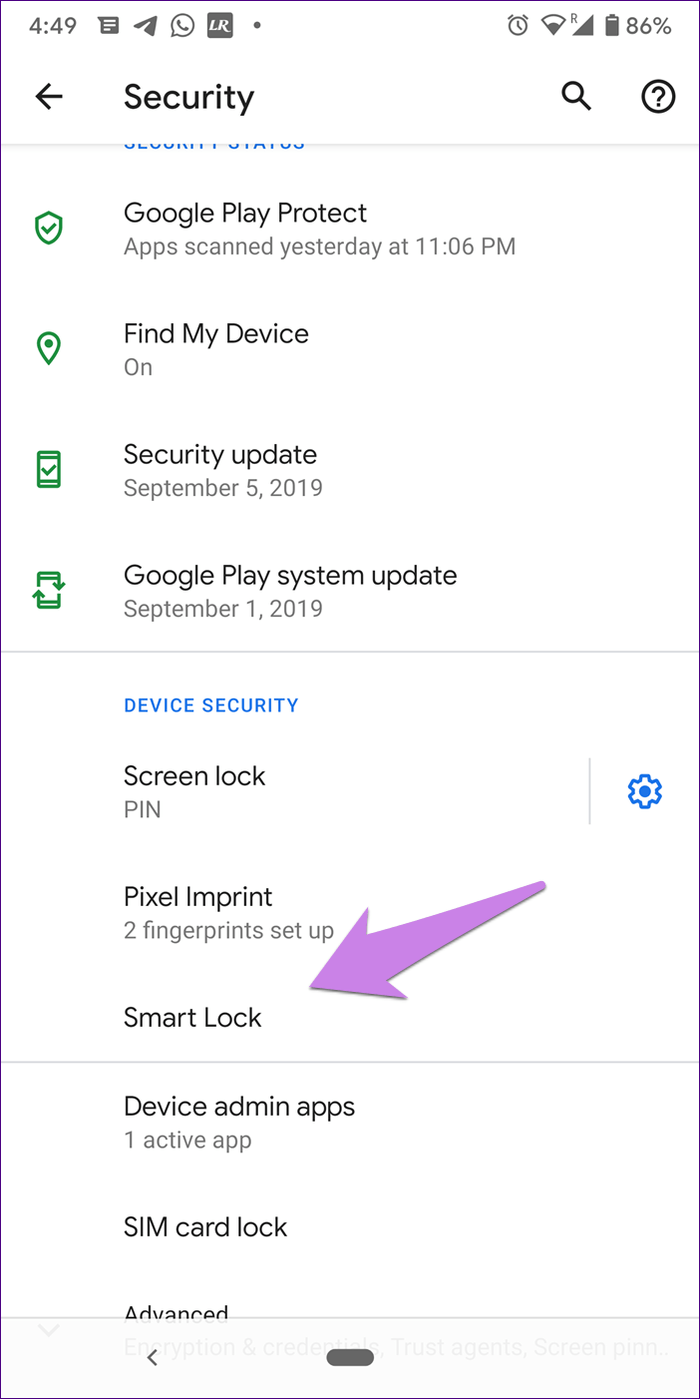
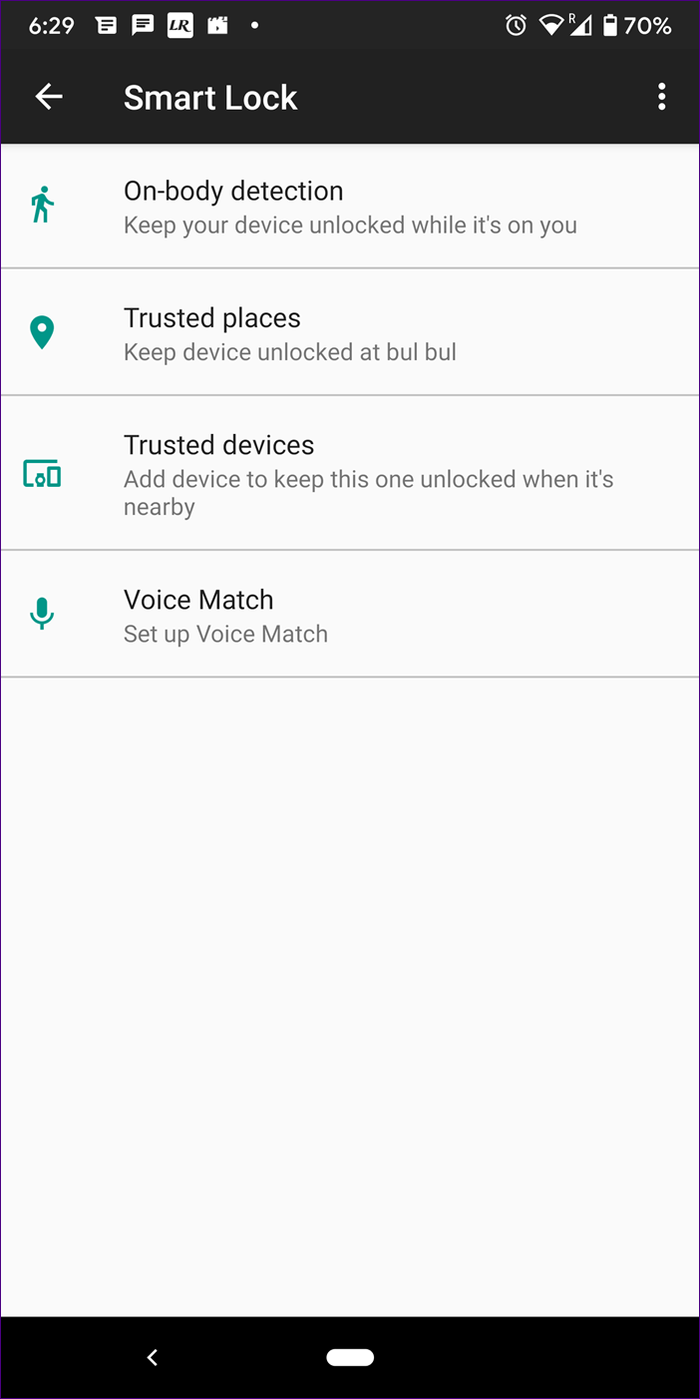
8. Tùy chỉnh màn hình khóa với ứng dụng bên thứ ba
Khác với các chức năng tích hợp cho màn hình khóa, bạn có thể tùy chỉnh nó thêm bằng các ứng dụng bên thứ ba. Người dùng có thể thêm theme, thay đổi kiểu thông báo, thêm nhiều nội dung sử dụng những ứng dụng này. Một số ứng dụng tùy chỉnh màn hình khóa tốt là:
- Hi Locker
- CM Locker
- AcDisplay
9. Mẹo tùy chỉnh màn hình khóa cho người dùng Samsung
Dưới đây là một số mẹo tùy chỉnh đặc biệt cho người dùng Samsung.
Thay đổi kiểu đồng hồ màn hình khóa
Hầu hết người dùng đều thường kiểm tra điện thoại trên màn hình khóa. Đó là lý do Samsung cung cấp khả năng tùy chỉnh kiểu đồng hồ màn hình khóa.
Để thay đổi kiểu đồng hồ, truy cập Settings > Lock screen > Clock style, chọn kiểu đồng hồ và tùy chỉnh màu sắc.
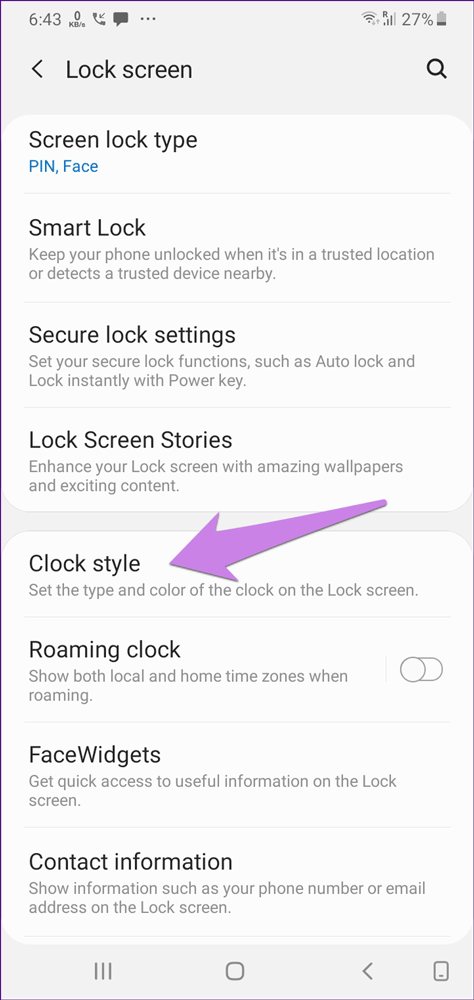
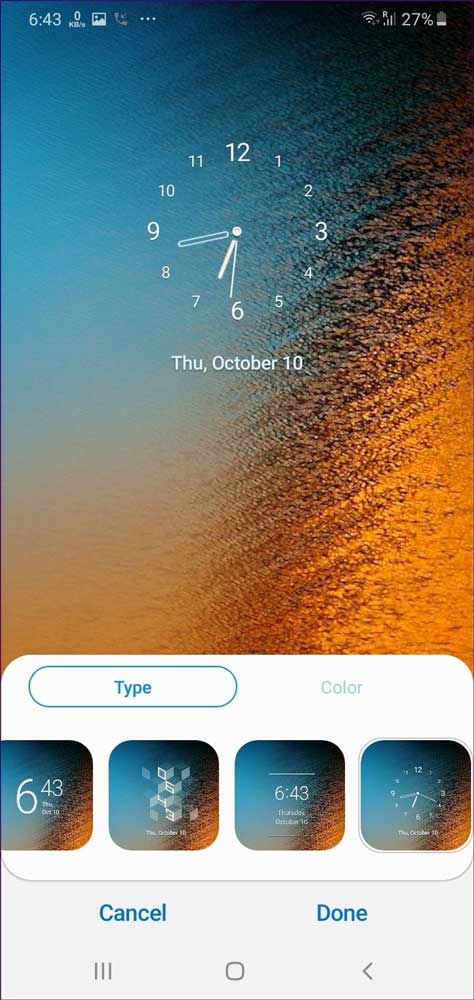
Kích hoạt Lock Screen Stories
Muốn xem màn hình khóa thông tin với thay đổi hình ảnh mỗi lần mở khóa điện thoại? Bạn hoàn toàn có thể làm điều đó với tính năng Lock Screen Stories. Để kích hoạt nó, truy cập vào Settings > Lock screen > Lockscreen stories.

Với sự xuất hiện của các kiểu xác thực như cảm biến vân tay và nhận dạng khuôn mặt, sự tương tác với màn hình khóa đã giảm. Với những cách ở trên bạn có thể tùy chỉnh màn hình khóa theo mong muốn.
Chúc các bạn thực hiện thành công!
 Công nghệ
Công nghệ  AI
AI  Windows
Windows  iPhone
iPhone  Android
Android  Học IT
Học IT  Download
Download  Tiện ích
Tiện ích  Khoa học
Khoa học  Game
Game  Làng CN
Làng CN  Ứng dụng
Ứng dụng 


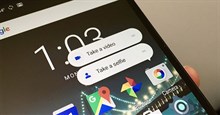
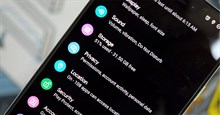














 Linux
Linux  Đồng hồ thông minh
Đồng hồ thông minh  macOS
macOS  Chụp ảnh - Quay phim
Chụp ảnh - Quay phim  Thủ thuật SEO
Thủ thuật SEO  Phần cứng
Phần cứng  Kiến thức cơ bản
Kiến thức cơ bản  Lập trình
Lập trình  Dịch vụ công trực tuyến
Dịch vụ công trực tuyến  Dịch vụ nhà mạng
Dịch vụ nhà mạng  Quiz công nghệ
Quiz công nghệ  Microsoft Word 2016
Microsoft Word 2016  Microsoft Word 2013
Microsoft Word 2013  Microsoft Word 2007
Microsoft Word 2007  Microsoft Excel 2019
Microsoft Excel 2019  Microsoft Excel 2016
Microsoft Excel 2016  Microsoft PowerPoint 2019
Microsoft PowerPoint 2019  Google Sheets
Google Sheets  Học Photoshop
Học Photoshop  Lập trình Scratch
Lập trình Scratch  Bootstrap
Bootstrap  Năng suất
Năng suất  Game - Trò chơi
Game - Trò chơi  Hệ thống
Hệ thống  Thiết kế & Đồ họa
Thiết kế & Đồ họa  Internet
Internet  Bảo mật, Antivirus
Bảo mật, Antivirus  Doanh nghiệp
Doanh nghiệp  Ảnh & Video
Ảnh & Video  Giải trí & Âm nhạc
Giải trí & Âm nhạc  Mạng xã hội
Mạng xã hội  Lập trình
Lập trình  Giáo dục - Học tập
Giáo dục - Học tập  Lối sống
Lối sống  Tài chính & Mua sắm
Tài chính & Mua sắm  AI Trí tuệ nhân tạo
AI Trí tuệ nhân tạo  ChatGPT
ChatGPT  Gemini
Gemini  Điện máy
Điện máy  Tivi
Tivi  Tủ lạnh
Tủ lạnh  Điều hòa
Điều hòa  Máy giặt
Máy giặt  Cuộc sống
Cuộc sống  TOP
TOP  Kỹ năng
Kỹ năng  Món ngon mỗi ngày
Món ngon mỗi ngày  Nuôi dạy con
Nuôi dạy con  Mẹo vặt
Mẹo vặt  Phim ảnh, Truyện
Phim ảnh, Truyện  Làm đẹp
Làm đẹp  DIY - Handmade
DIY - Handmade  Du lịch
Du lịch  Quà tặng
Quà tặng  Giải trí
Giải trí  Là gì?
Là gì?  Nhà đẹp
Nhà đẹp  Giáng sinh - Noel
Giáng sinh - Noel  Hướng dẫn
Hướng dẫn  Ô tô, Xe máy
Ô tô, Xe máy  Tấn công mạng
Tấn công mạng  Chuyện công nghệ
Chuyện công nghệ  Công nghệ mới
Công nghệ mới  Trí tuệ Thiên tài
Trí tuệ Thiên tài